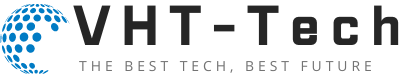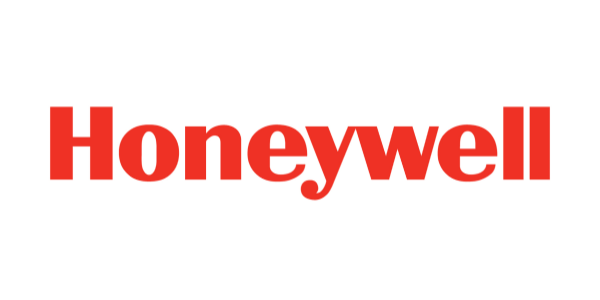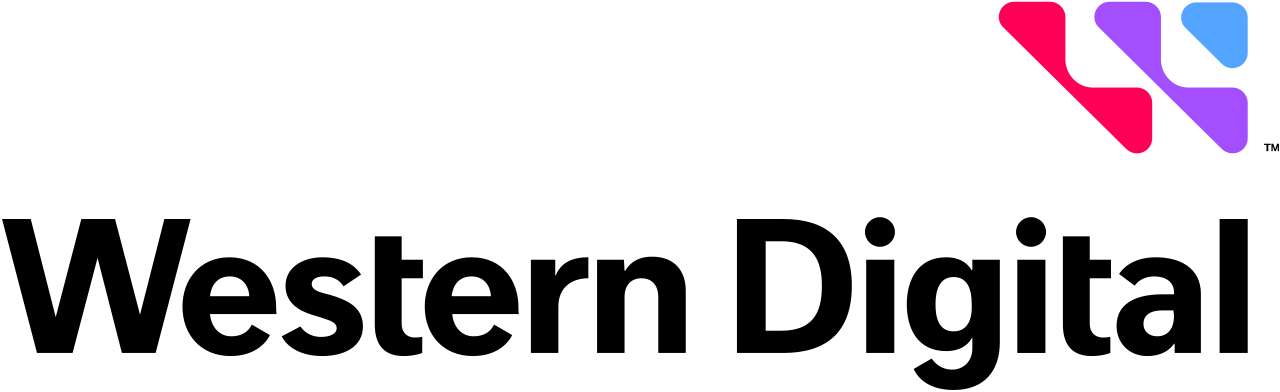Cài đặt đầu ghi DVR tại nhà cực kỳ dễ dàng đối với bạn.
Mặc dù hệ thống giám sát video DVR có vẻ lỗi thời vì không giống như các giải pháp công nghệ khác, hệ thống camera an ninh này vẫn được ưa chuộng sử dụng trong suốt nhiều năm. Một số ưu điểm nổi bật của hệ thống camera giám sát DVR:
Thiết lập giảm thiểu tối đa chi phí: So với các hệ thống camera NVR, DVR là một giải pháp bảo mật hợp lý cho các doanh nghiệp nhỏ. Chi phí thay đổi tùy thuộc vào số lượng camera và nhu cầu có cần trợ giúp từ thợ lắp đặt chuyên nghiệp hay không.
Kết nối an toàn: Vì không cần kết nối mạng internet để hệ thống camera DVR analog hoạt động, hệ thống có thể được thiết lập ở hầu hết mọi nơi, kể cả các vị trí từ xa, miễn là có nguồn điện. Điều này cũng giúp loại bỏ nguy cơ hệ thống bảo mật bị tấn công , tạo ra một giải pháp giám sát an toàn.
Truy cập tức thì: Hệ thống DVR được kết nối trực tiếp với camera CCTV. Nghĩa là hình ảnh sẽ được lưu trữ ngay lập tức trên ổ cứng và có thể dễ dàng truy cập. Vì vậy, bạn có thể xem cảnh quay từ camera ngay sau khi nó được ghi lại.
Các tính năng đặc biệt: Hệ thống DVR có thể không phải là giải pháp camera an ninh áp dụng nhiều công nghệ mới, nhưng chúng cũng tích hợp đầy đủ các chức năng cần thiết như phát hiện chuyển động, thu hình ảnh màu,….
Để tiết kiệm chi phí lắp đặt, có rất nhiều khách hàng của VHT đã lựa chọn chủ động lắp đặt camera tại nhà. Sau đây, VHT sẽ hướng dẫn bạn cài đặt đầu ghi DVR một cách đơn giản và dễ dàng nhé.
I. Kích hoạt và cấu hình đầu ghi DVR
1. Kích hoạt đầu ghi
Bước 1: Chọn độ phân giải màn hình
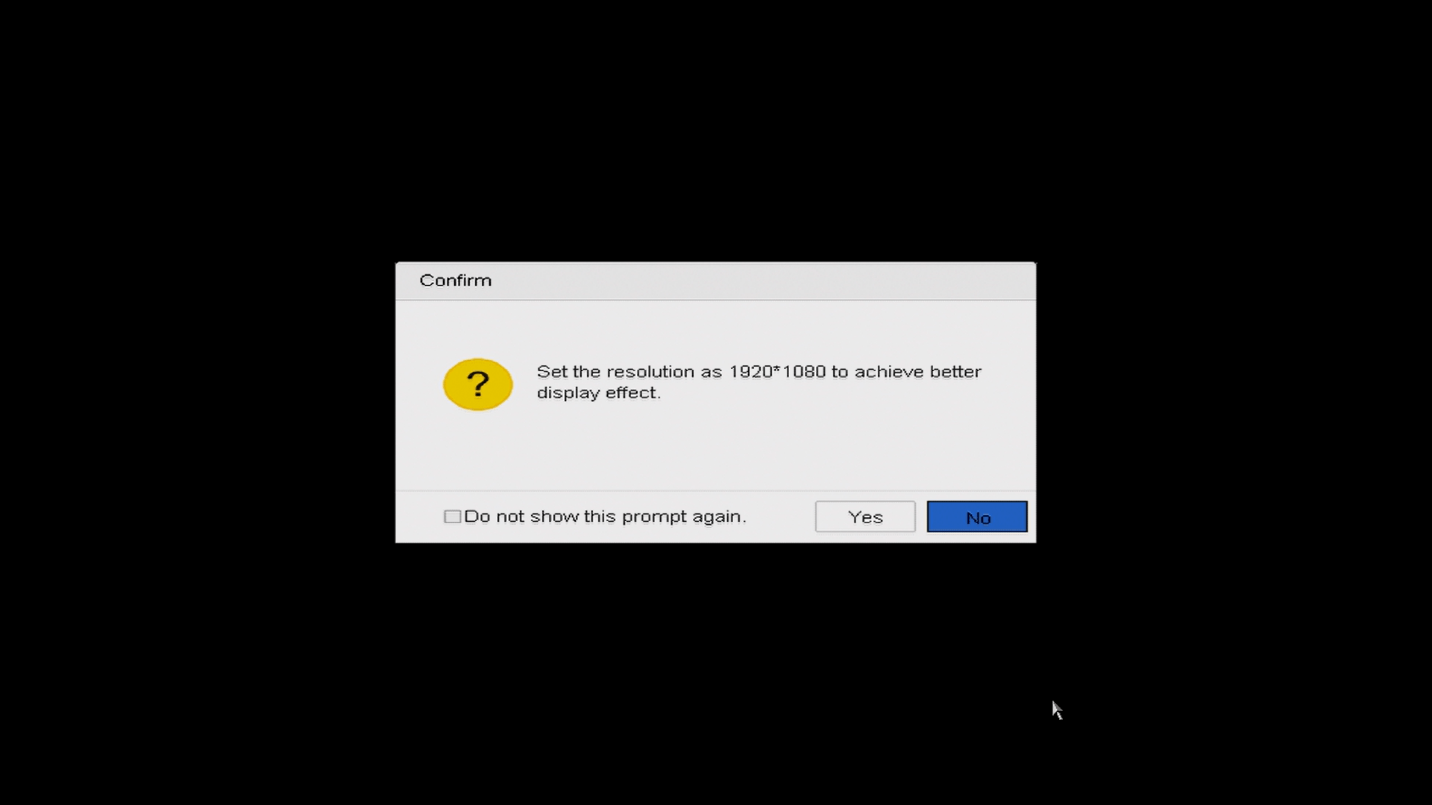
Đối với đầu ghi mới, khi khởi động lên sẽ có màn hình thông báo lựa chọn độ phân giải màn hình. Bạn có thể thay đổi thông báo trong cài đặt, do đó, tại thông báo này bạn chọn “Do not show this promt again” và ấn “No” để bỏ qua.
Lưu ý: Nếu chọn “Yes” mà màn hình sử dụng không đáp ứng độ phân giải 1920*1080 bạn cần đổi sang màn hình có độ phân giải phù hợp để cài đặt đầu ghi nhé.
Bước 2: Thay đổi ngôn ngữ
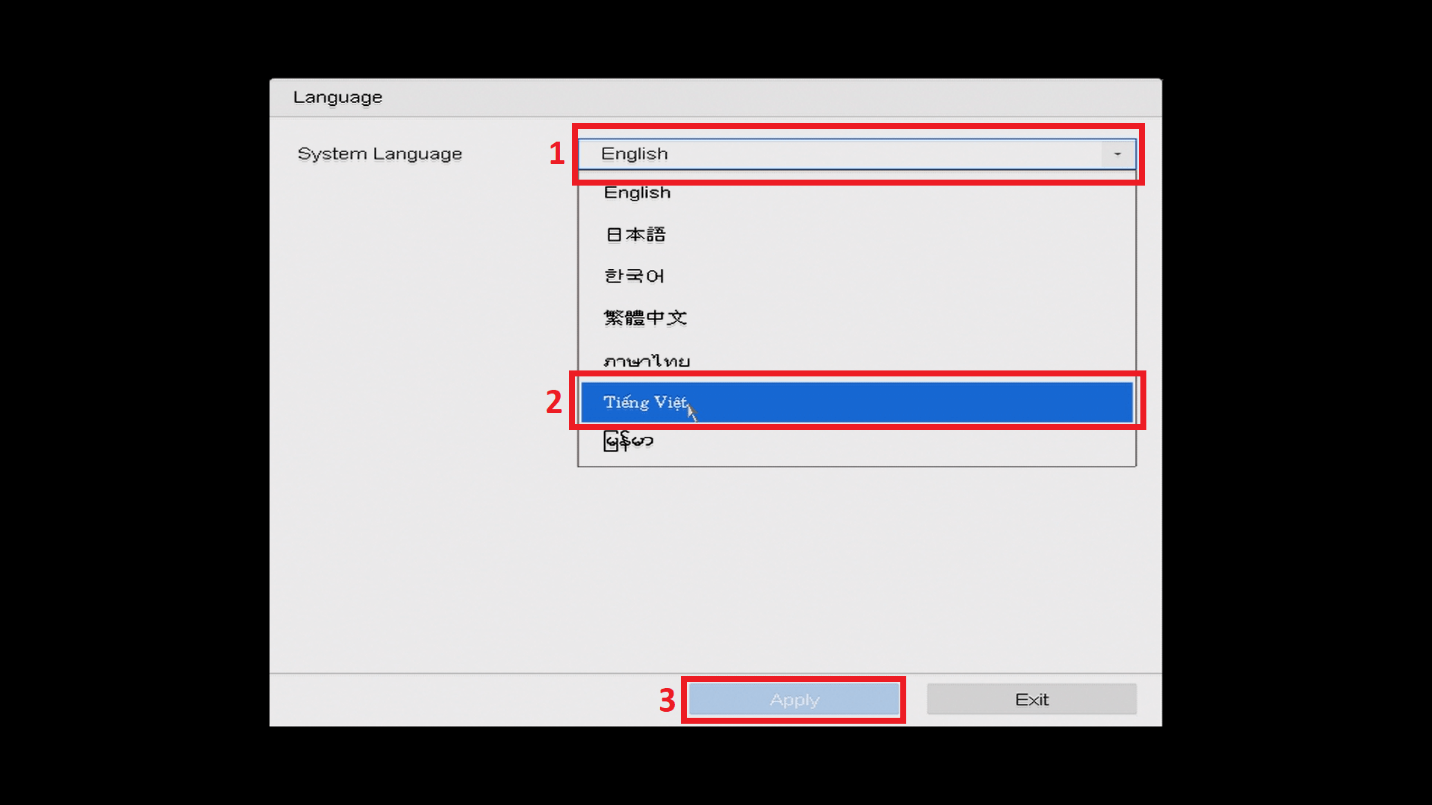
Để chuyển sang Tiếng Việt chúng ta làm theo hướng dẫn. Việc thay đổi ngôn ngữ cũng thực hiện được trong cài đặt thiết bị.
Bước 3: Kích hoạt đầu ghi
Đầu ghi mới được kích hoạt trực tiếp trên màn hình chính, bạn cần đặt mật khẩu đăng nhập để kích hoạt đầu ghi.

- Đặt mật khẩu cho đầu ghi
- Ấn “OK” để xác nhận
Bước 4: Đặt mẫu hình làm mật khẩu
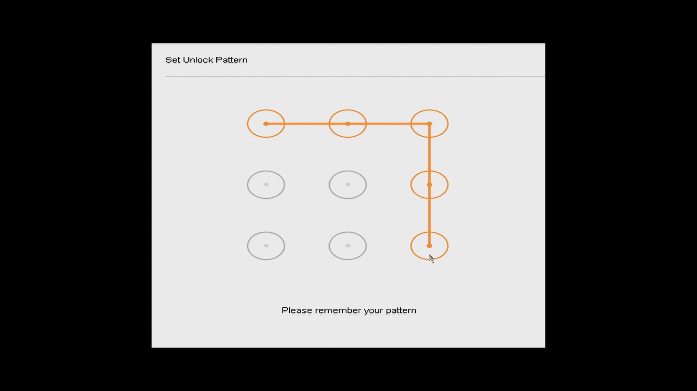
2.Cài đặt nhanh đầu ghi
Cài đặt thời gian

1: Tích/Bỏ chọn Enable Wizard để Bật tắt tính năng cài đặt nhanh về sau
2: Chọn múi giờ phù hợp Ấn “Next” để sang bước tiếp theo
Cài đặt mạng
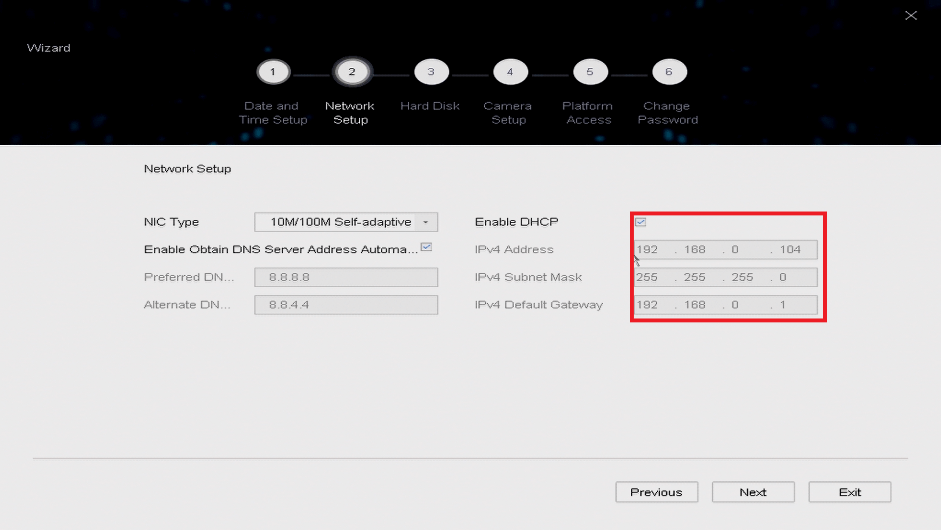
1. Tích/bỏ chọn Enable DHCP để bật tắt tính năng nhận IP tự động
2. Cài đặt các tham số mạng bằng tay (Lưu ý: cần bỏ chọn DHCP trước) Ấn “Next” để sang bước tiếp theo
Cài đặt ổ cứng
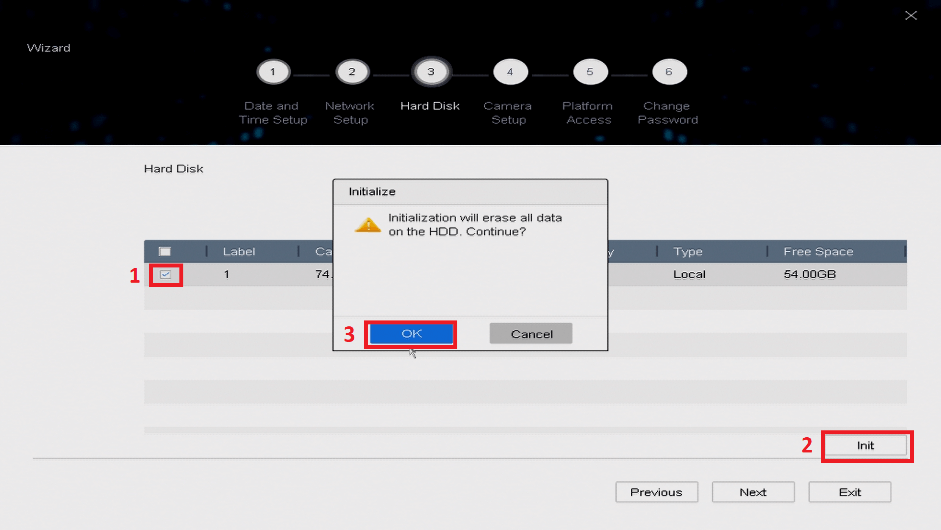
1. Tích chọn vào ổ cứng
2. Định dạng lại ổ cứng để đầu ghi nhận
3. Click “OK” để xác nhận. Ấn “Next” để sang bước tiếp theo
Cài đặt camera
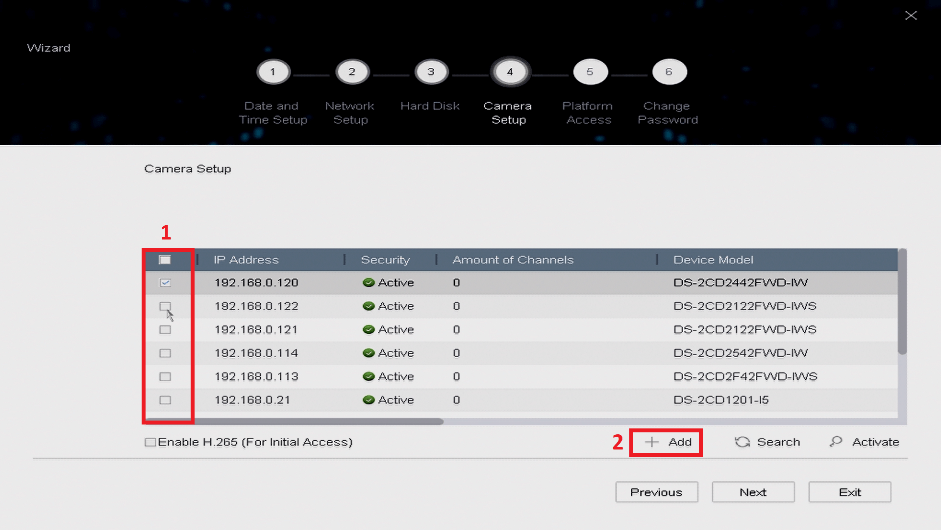
1. Tích chọn Camera IP cần thêm
2. Chọn “Add” để thêm .
Lưu ý: Đầu ghi DVR có hỗ trợ thêm camera IP tùy theo từng Model. Ấn “Next” để sang bước tiếp theo
Kích hoạt HikConnect
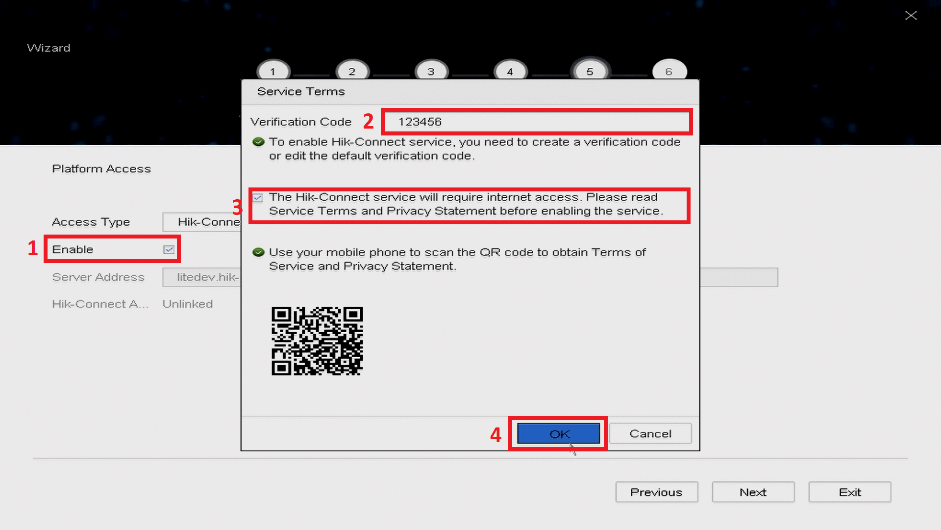
1. Tích/bỏ chọn “Enable” để bật tắt tính năng
2. Nhập mã xác nhận để sau này xác nhận trên điện thoại
3. Tích chọn đồng ý 4. Ấn “OK” để kích hoạt
5. Dùng điện thoại cài App Hikconnect quét QR code để ghép nối Ấn “Next” để sang bước tiếp theo

Đổi mật khẩu
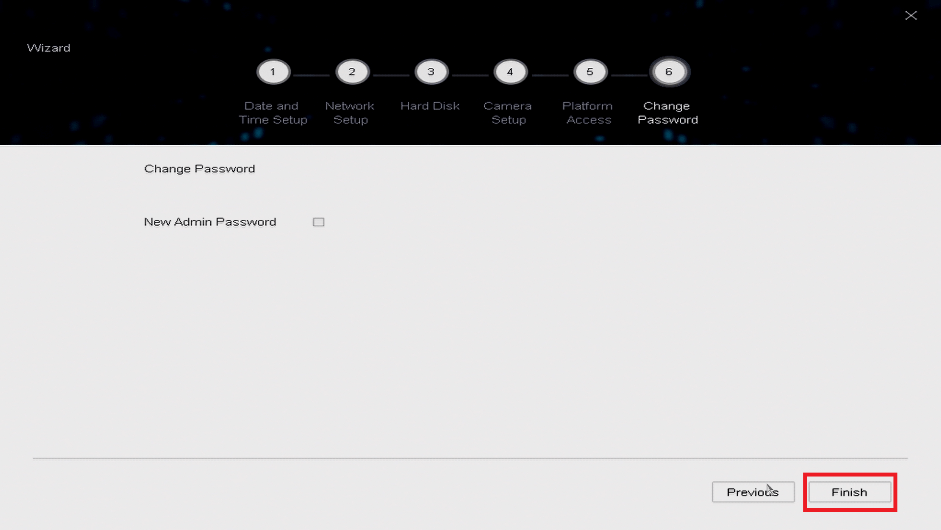
Ấn “Finish” để hoàn thành bước cài đặt nhanh. Lưu ý: Nếu muốn thay đổi mật khẩu tích chọn “New Admin Password” và tạo mật khẩu quản lý mới
II. Cài đặt tính năng cơ bản trên đầu ghi
1.Các biểu tượng hiển thị trên đầu ghi

2.Cài đặt về lưu trữ camera
Cài đặt lịch ghi hình
Các camera được gán vào đầu ghi sẽ mặc định được lưu trữ hình ảnh liên tục. nếu cần thay đổi lịch, sự kiện ghi hình chúng ta thực hiện theo hướng dẫn dưới đây

Bước 1: Chọn biểu tượng lưu trữ trên Menu chính
Bước 2: Chọn “Schedule”
Bước 3: Chọn “Record”
Bước 4: Chọn Camera cần thay đổi lịch, sự kiện ghi hình
Bước 5: Chọn loại hình lưu trữ và thời gian áp dụng
Bước 6: Ấn “Apply” để lưu lại thay đổi
Cài đặt dung lượng lưu trữ
Các camera được gán vào đầu ghi được chia đều dung lượng lưu trữ. Nếu cần ưu tiên hay hạn chế dung lượng lưu trữ của camera chúng ta thực hiện theo hướng dẫn. Tính năng này rất phù hợp khi cần lưu trữ camera ở vị trí quan trọng lâu hơn mà không cần nâng cấp ổ cứng.
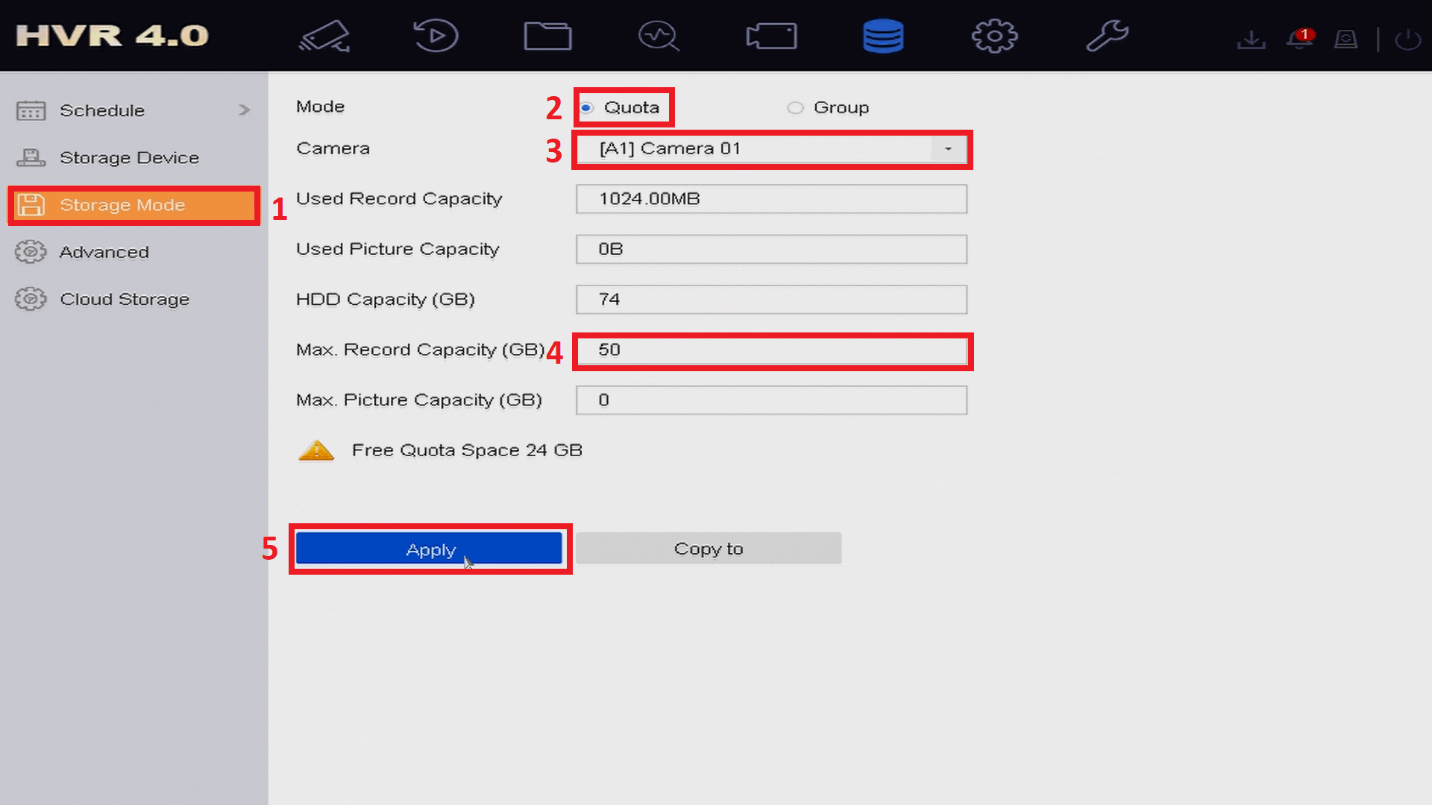
Bước 1: Trong cài đặt lưu trữ chọn “Storage Mode”
Bước 2: Chọn “Quota”
Bước 3: Chọn camera cần ưu tiện/hạn chế lưu trữ
Bước 4: Nhập dung lượng cần thiết lập
- Ưu tiên lưu trữ: Tăng dung lượng nếu cần thời gian ghi hình dài hơn
- Hạn chế lưu trữ: Giảm dung lượng nếu cần thời gian ghi hình ngắn
Bước 5: Ấn “Apply” để áp dụng thay đổi
3.Cài đặt hiển thị camera
Đổi tên hiển thị camera

Cài đặt hình ảnh camera
Đối với đầu ghi dùng phần mềm 4.0, chúng ta có thể điều chỉnh hình ảnh camera ngay trên màn hình trực tiếp thông quan giao diện OSD.
Bước 1: Chọn vào biểu tượng PTZ trên phần hiển thị camera
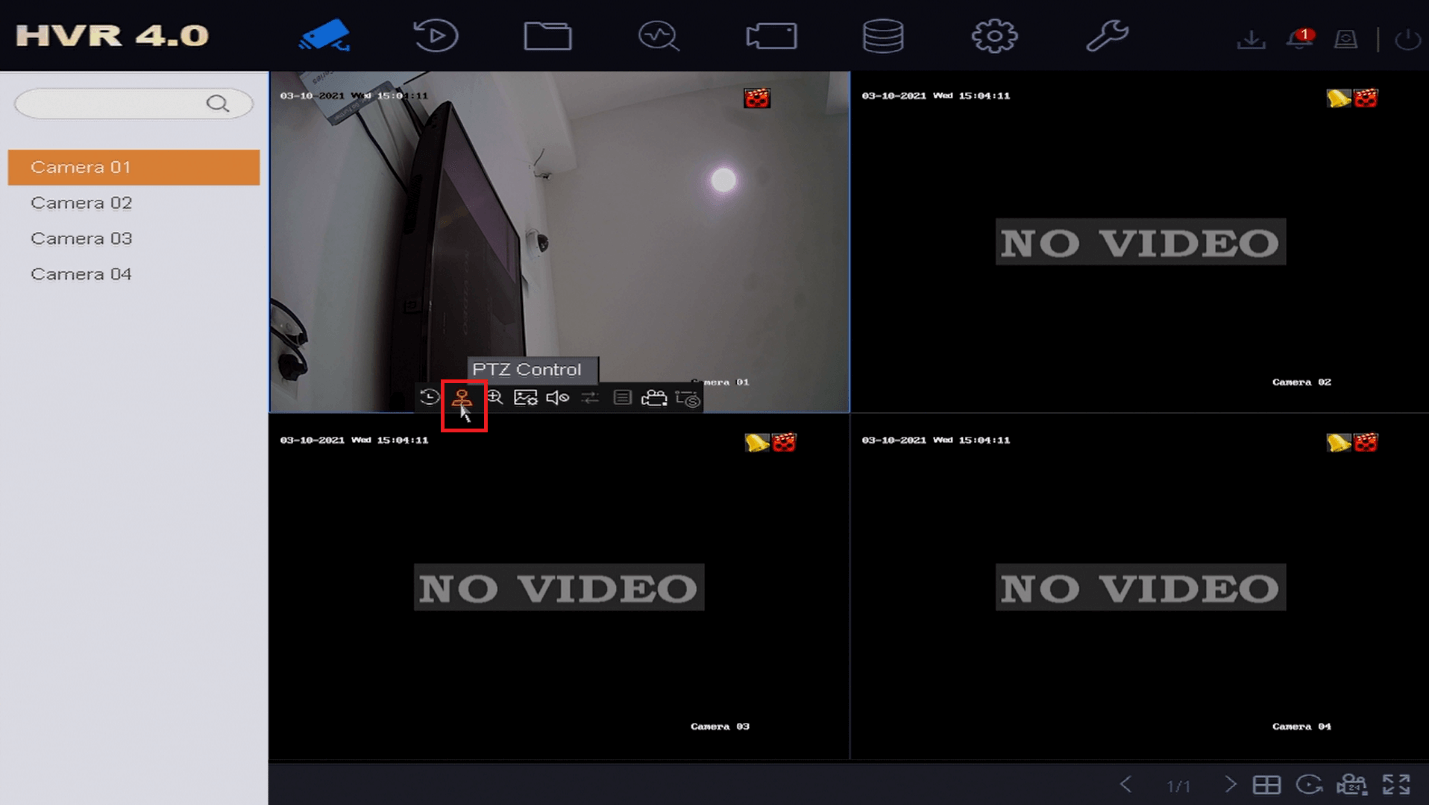
Bước 2: Ấn vào biểu tượng “Iris +” để truy cập tính năng

Bước 3: Điều chỉnh hình ảnh qua màn hình OSD và phím di chuyển PTZ
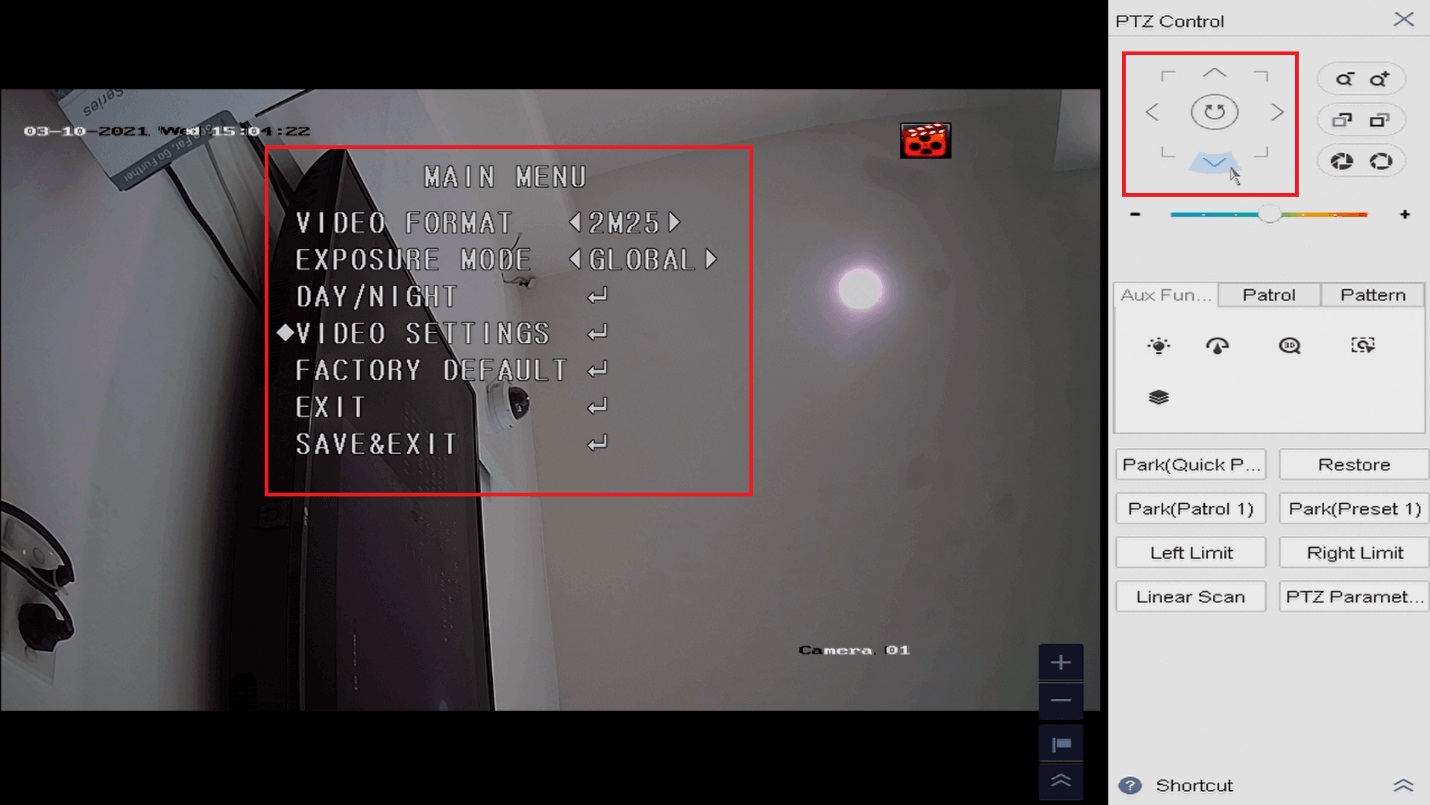
Bước 4: Cài đặt các tham số hình ảnh khác

Trong cài đặt đầu ghi , chúng ta có thể điều chỉnh chất lượng hiển thị hình ảnh theo yêu cầu qua các menu hỗ trợ cài đặt.
Cài đặt OSD
Cài đặt hình ảnh
Cài đặt thông số camera
Cài đặt đầu ghi DVR tại nhà chưa bao giờ đơn giản đến vậy, mong rằng bài viết của VHT sẽ giúp bạn lắp đặt camera dễ dàng hơn, tiết kiệm chi phí thuê nhân công, nếu cần hướng dẫn thêm về kỹ thuật hoặc gặp bất kỳ trục trặc nào, bạn đừng ngần ngại liên hệ với VHT để được hỗ trợ nhé.